インスタで文字入力している時に漢字変換が出来ず悩んでいませんか?
実は、アプリを再インストールすることで解決できます。
この記事では、インスタで漢字変換できない時の対処法を画像でご紹介します。
インスタで漢字変換できない現象が発生!

インスタで漢字変換が出来ず、悩んでいる声が多数発生しています。
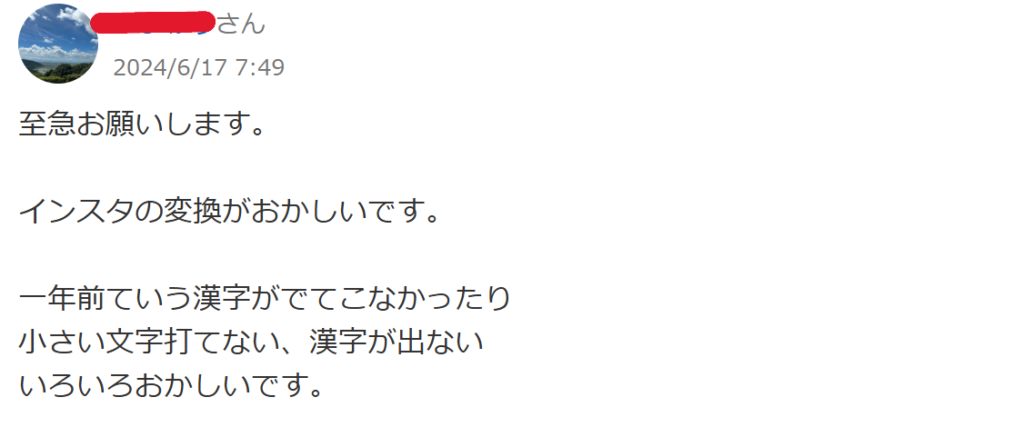
この現象は、インスタアプリのアップデートを行っても解決出来ないことが多いようです。
これから紹介する方法を行えばインスタで漢字変換が出来るようになります。
インスタで漢字変換できない時の対処法!

 お悩みねこ
お悩みねこインスタで漢字変換が出来るようになる方法ってあるの・・・?



その便利な方法を紹介するにゃ!
インスタで漢字変換できない悩みを解決する方法は2つあります。
それがこちらの方法です。
- アプリの再インストール
- キーボードアプリをインストール
これから詳しく解説するので、自分に合った方法を見つけてインスタで漢字変換できるようにしましょう!
①インスタアプリの再インストールをする



この方法はリスクなしですぐに実践できるよ!迷ったら最初に試してみるにゃ!
インスタアプリの再インストールの手順は、以下の3つのステップになります。
- アイコンを長押しして、アプリをアンインストール
- Google Play/App Storeで「Instagram」を検索し、再インストール
- アカウント情報を入力し、再ログイン
①「Instagram」のアイコンを長押しして、アプリをアンインストール
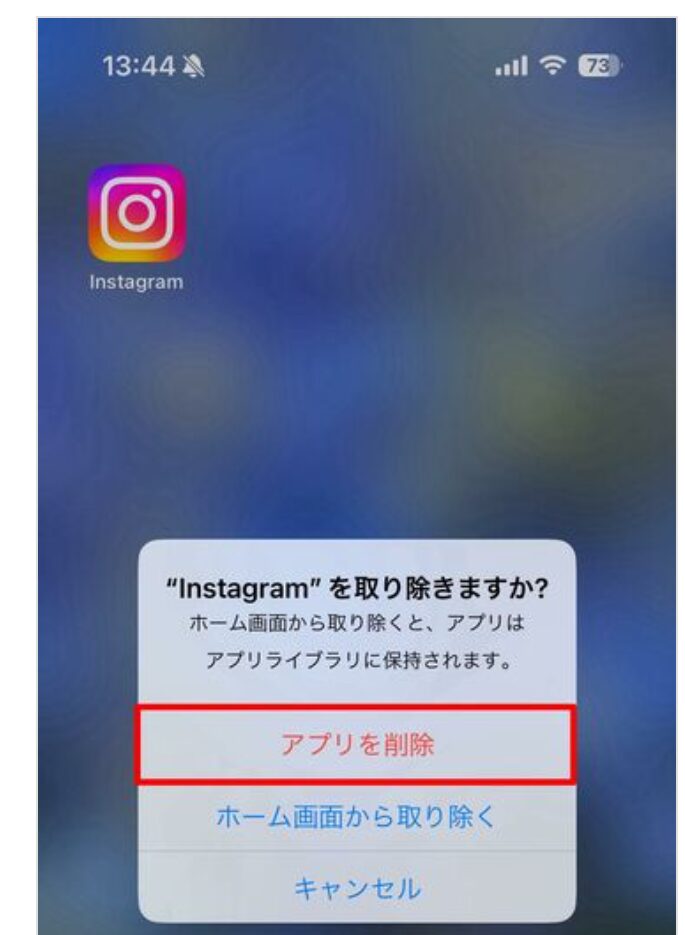
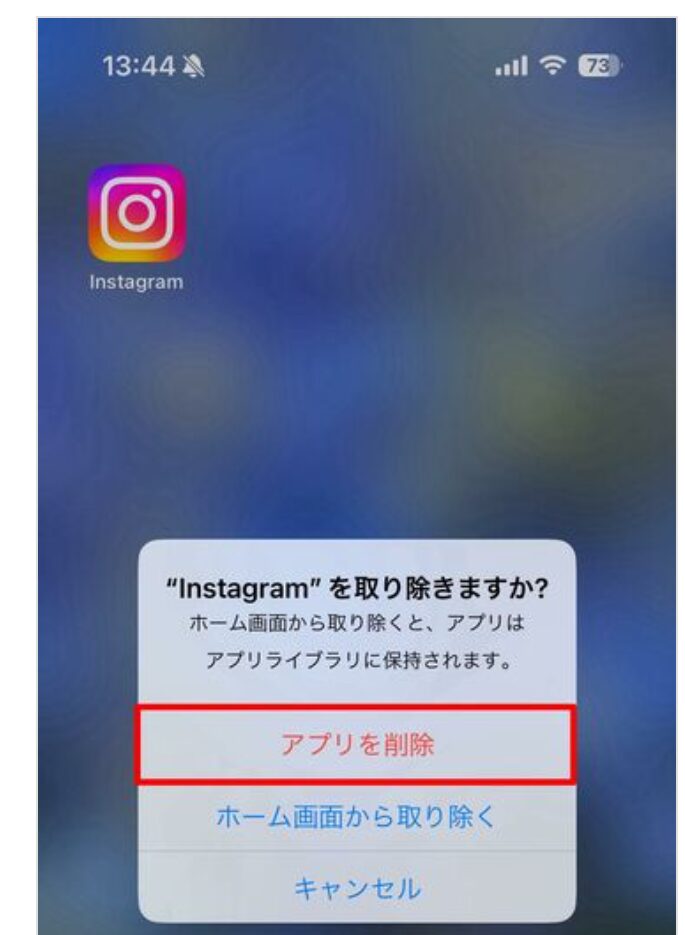
必ずインスタアプリをアンインストールしてください。
②Google Play/App Storeで「Instagram」を検索し、再インストール
③アカウント情報を入力し、再ログイン
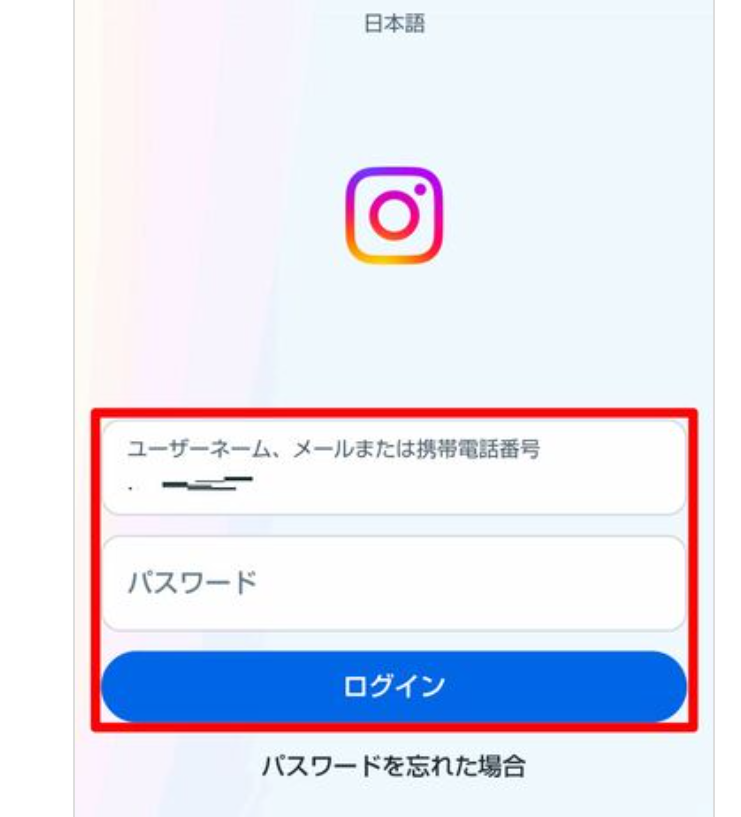
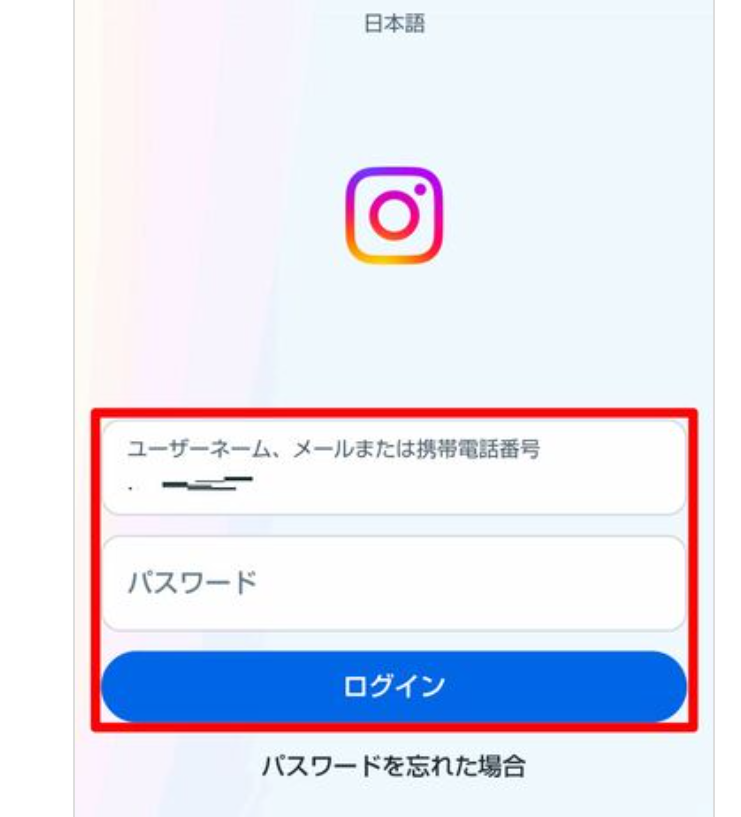
再ログインするときは、パスワードやアカウント入力が必要となります。
また、ログインコードを使って2段階認証を設定されている方は、
ログインリクエストの認証が必要となりますので行って下さい。
しかし、アプリの再インストールを行っても漢字変換が出来ない場合もあるかもしれません。
その場合は下記の方法を試してみてください。
②キーボードアプリをインストールする
キーボードアプリをインストールすることで、漢字変換が出来るようになります。
キーボードアプリを3つ紹介します。
- Simeji
- flick
- Gboard
気に入ったキーボードアプリをインストールした後は、端末のキーボードの設定をしてください。
設定に追加することで、キーボードアプリを使えるようになります。
手順は、以下の4つです。
- 「設定」をタップ
- 「一般」をタップ
- 「キーボード」をタップ
- 「新しいキーボードを追加」をタップ
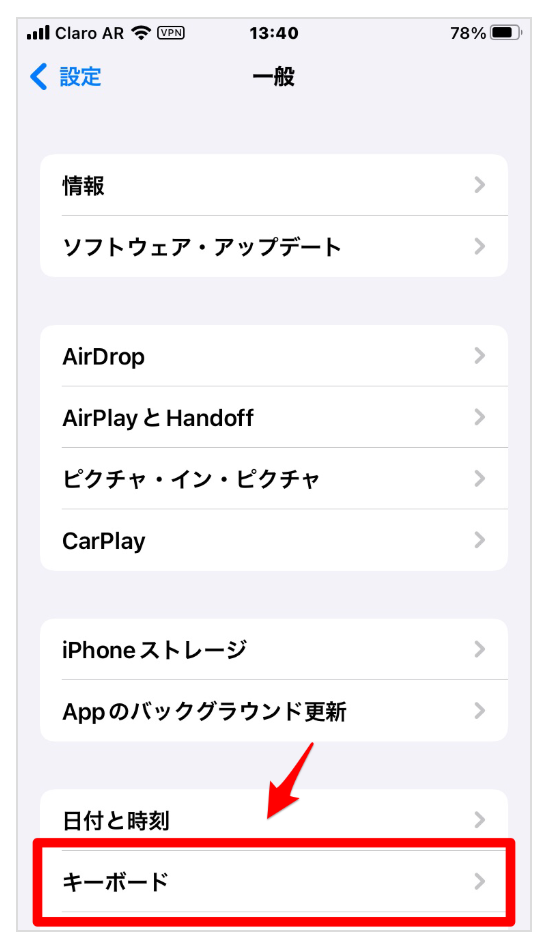
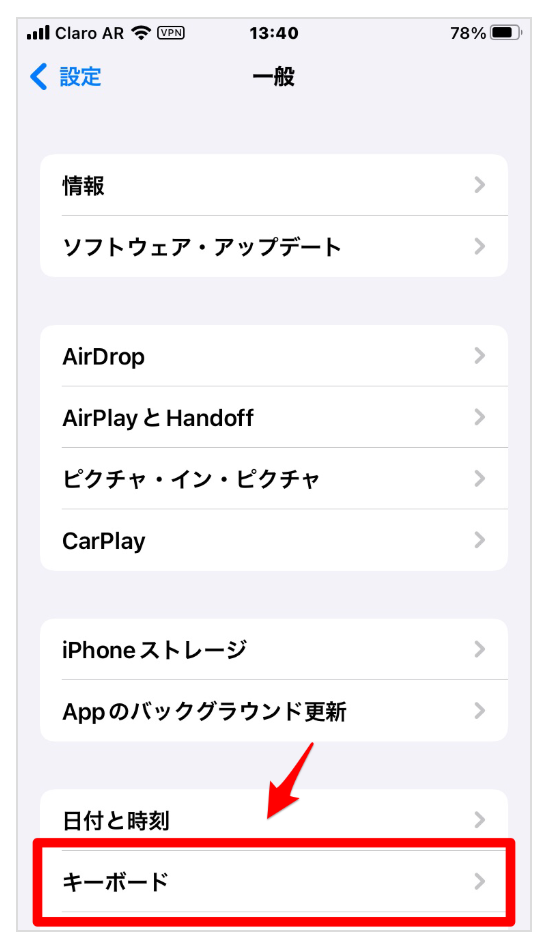



インスタアプリを再インストールすることが
一番簡単な方法だね。



自分のアカウントやパスワードを忘れずに入力するにゃ。
対処法でも解決できない場合


インスタの漢字変換を解決したくて、対処法を行ったけれど解決できなかったという人もいるかと思います。
その場合の解決方法が2つあります。
- メモアプリを使用
- 最新バージョンが出るまで待つ



漢字変換はこれで解決!
①メモアプリを使用する
少し面倒ではありますが、メモアプリを使用すれば漢字入力が出来ます。
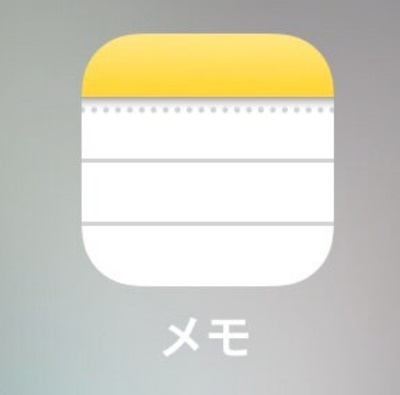
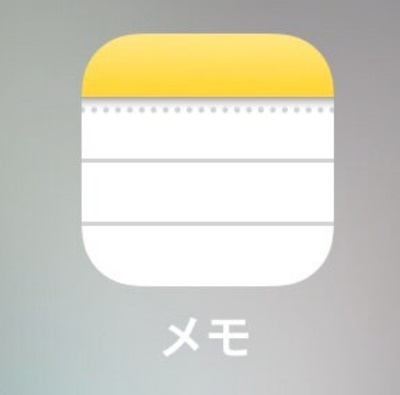
メモアプリで入力したい文字や文章を打ちます。
入力された文字や文章をコピーします。
コピーした文字をインスタで入力したいところに貼り付けを行うだけです。
手間はかかりますが、確実に入力できます。
②最新バージョンが出るまで待つ
冒頭で述べたように、アプリを最新バージョンにしていても漢字変換できないという問題が多いようです。
これは、アプリ自体の問題なのかもしれません。
そのため、問題解決の最新バージョンが出るまで待つしかありません。
まとめ
アプリを再インストールするのが1番簡単な方法でしたね。
アプリ側の問題もありますので、ぜひ対処法を試しながら最新版へのアップデートを行って解決してください。








